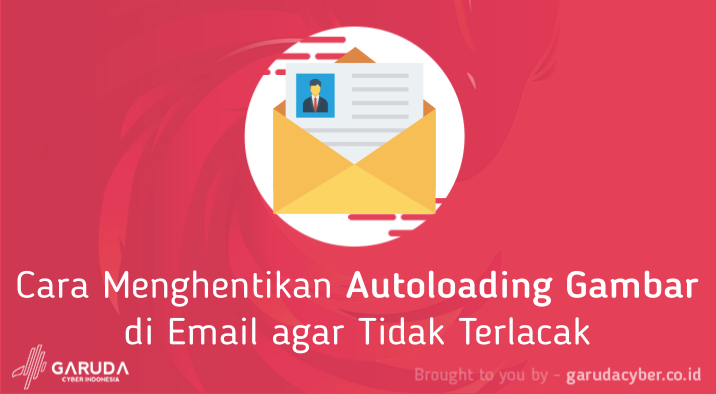Cara Menghentikan Autoloading Gambar di Email Agar tidak Terlacak
Kamu mungkin pernah mengalami dimana pada pesan email kamu dapati banyak sekali email perusahaan yang memadati kotak masuk (inbox kamu), dan hal itu mungkin sedikit menjengkelkan pasalnya inbox dipenuhi dengan email yang tidak kita inginkan.
Tidak hanya memadati kotak masuk, terkadang email atau pesan yang masuk tersebut ketika kamu buka ternyata tersimpan sebuah software seperti MailChimp yang ditanam ke dalam pesan kamu untuk melacak apakah pesan tersebut.
Cara kerjanya MailChimp ini biasanya disematkan pada email yang disembunyikan dalam gambar atau tautan meskipun tidak selalu. Ketika kamu membuka email dan membuka tautan maka kode yang ada di dalam pixel akan mengirimkan info ke server perusahaan yang mengirim pesan.
Untuk menghindari ini ada banyak cara yang bisa dilakukan dalam membatasi jumlah informasi yang dikirim. Contohnya semenjak tahun 2014 Google telah melayani semua gambar dengan server proxy sendiri dimana disana bisa menyembunyikan lokasi kita setidaknya ddari beberapa aplikasi pelacakan. Selain itu ekstensi seperti Ugly Mail dan PixelBlock telah dikembangkan untuk memblokir pelacak di Chrome dan Firefox.
Tidak hanya itu saja, kita juga bisa melakukan langkah dasar sederhana untuk menghindari pelacakan informasi pribadi dengan cara menghentikan email memuat gambar secara otomatis, karena gambar adalah tempat sebagian besar piksel ini tersembunyi. Mungkin cara ini tidak bisa sepenuhnya menghindari semua pelacakan yang tersembunyi di email namun setidaknya bisa meminimalisirnya,
Berikut cara menonaktifkan Autoloading Gambar di Email :
Nonaktifkan Autoloading Gambar Di Gmail:
- Klik ikon roda gigi di sudut kanan atas untuk mengakses pengaturan Kamu
- Di tab Umum/General (yang pertama), gulir ke bawah menuju Gambar
- Pilih Tanya sebelum menampilkan gambar eksternal
- Gulir ke bawah ke bagian bawah halaman dan klik Simpan Perubahan
Nonaktifkan Autoloading Gambar Di Microsoft Outlook (Office 365):
- Klik pada File> Opsi
- Di jendela Opsi Outlook, pilih Pusat Kepercayaan
- Klik pada tombol “Pengaturan Pusat Kepercayaan”
- Centang kotak berlabel Jangan unduh gambar secara otomatis dalam pesan HTML stkamur atau item RSS dan Jangan unduh gambar dalam pesan email terenkripsi atau menandai pesan email HTML. Kamu dapat membuat sejumlah pengecualian pada item pertama jika Kamu ingin memeriksa kotak di bawahnya.
Nonaktifkan Autoloading Gambar Di Microsoft Mail:
- Klik ikon roda gigi di kiri bawah
- Dari menu Pengaturan di sebelah kanan, pilih Panel Baca
- Di bagian bawah menu di sebelah kanan, matikan Secara otomatis mengunduh gambar eksternal dan format gaya kecuali S / MIME Mail dan Secara otomatis mengunduh gambar eksternal dan format gaya untuk S / MIME Mail
- Jika Kamu menggunakan Mail dengan lebih dari satu akun email, pastikan Terapkan ke semua akun dicentang
Nonaktifkan Autoloading Gambar Di Microsoft Mail:
- Klik ikon roda gigi di kiri bawah
- Dari menu Pengaturan di sebelah kanan, pilih Panel Baca
- Di bagian bawah menu di sebelah kanan, matikan Secara otomatis mengunduh gambar eksternal dan format gaya kecuali S / MIME Mail dan Secara otomatis mengunduh gambar eksternal dan format gaya untuk S / MIME Mail
- Jika Kamu menggunakan Mail dengan lebih dari satu akun email, pastikan Terapkan ke semua akun dicentang
Nonaktifkan Autoloading Gambar Di Android Gmail:
- Ketuk pada tiga garis di sudut kiri atas
- Gulir ke bawah ke dan pilih Pengaturan
- Ketuk akun email yang ingin Kamu gunakan
- Gulir ke bawah ke dan pilih Gambar
- Ketuk pada Tanya sebelum menampilkan gambar eksternal
Nonaktifkan Autoloading Gambar Pada Iphone:
- Kaset di Pengaturan> Mail
- Temukan bagian Pesan dan matikan Muat Gambar Jarak Jauh
Pilihan lain yang bisa digunakan adalah klien email seperti Thunderbird , yang secara default memblokir gambar jarak jauh. Aplikasi ini memungkinkan Kamu untuk mengunduh konten yang disematkan secara individual, atau kontak daftar putih yang kamu percayai bahwa dalam gambar mereka tidak mengirim kode tersembunyi.
#GarudaCyber23Juli
Sukai/Like Fan Page Facebook Garuda Cyber Indonesia
Subscribe Channel Youtube Garuda Cyber Indonesia
Follow Instagram Garuda Cyber Indonesia